IIS6.0 SSL证书配置安装方法指南(普通版)
发布日期:2016-05-05一、安装SSL 证书环境
1.1 SSl证书安装环境简介
安装windows server 2003操作系统服务器一台
IIS6.0 web站点一个
SSL证书一张(备注:本指南使用 s.wosign.com 域名OV SSL 证书进行操作)
1.2 网络环境要求
请确保站点是一个合法的外网可以访问的域名地址,可以正常通过或 http://XXX 进行正常访问。
二、IIS6.0 SSL证书安装
2.1 获取SSl 证书
成功在沃通CA申请SSL证书后,会得到一个有密码的压缩包文件,输入证书密码后解压得到五个文件:for Apache、for IIS、for Ngnix、for Other Server,这个是证书的几种格式,解压 for IIS 压缩包,会得到一个 www.xxx.com.pfx 格式的证书,IIS6.0 上需要用到 pfx 格式的证书。
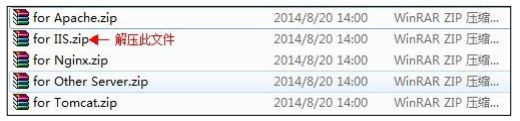
2.2 导入SSL证书
开始 -〉运行 -〉MMC,启动控制台程序 -> 选择菜单“文件 -〉添加/删除管理单元”-> “添加”->“可用的独立管理单元”列表中选择“证书”-> 选择“计算机帐户”。 在控制台的左侧显示证书树形列表,选择“个人”- “证书”,右键单击,选择“所有任务-〉导入”, 根据“证书导入向导”的提示,导入 pfx 文件过程当中有一步非常重要 “根据证书内容自动选择存储区”,安装过程当中需要输入密码为您当时设置的 12 位密码。
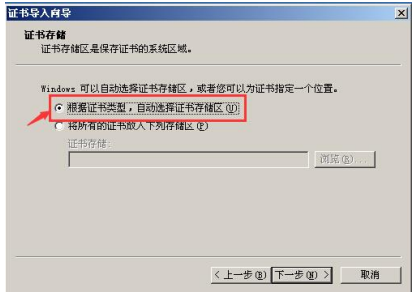
导入成功后,可以看到如图 1 所示的证书信息:
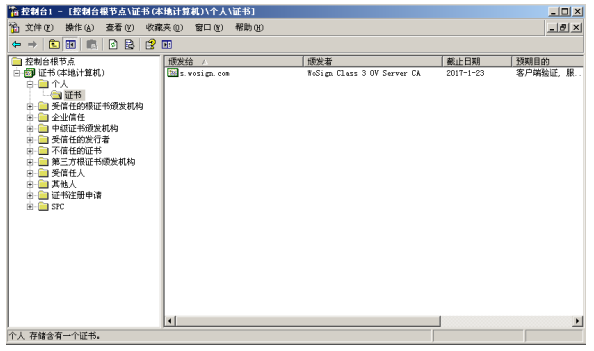
图 1
2.3 分配服务器证书
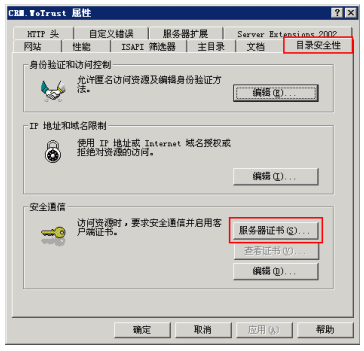
图 2
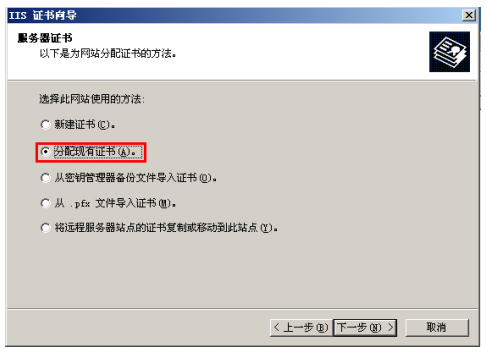
图 3
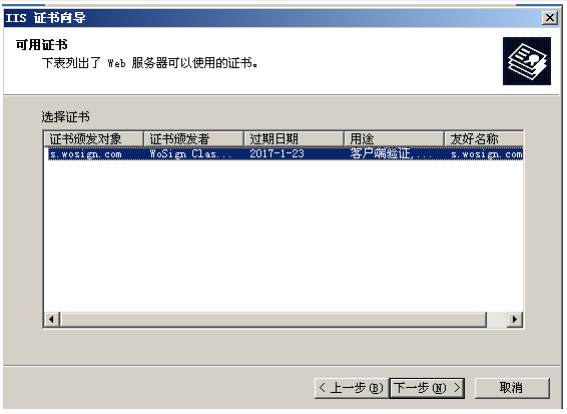
图 4
2.4 指定ssl端口
SSL缺省端口为443端口,(请不要随便修改。如果您使用其他端口如:8443,则访问时必须输入:https://www.domain.com:8443)。如图 5-6
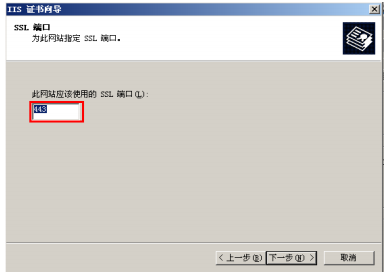
图 5
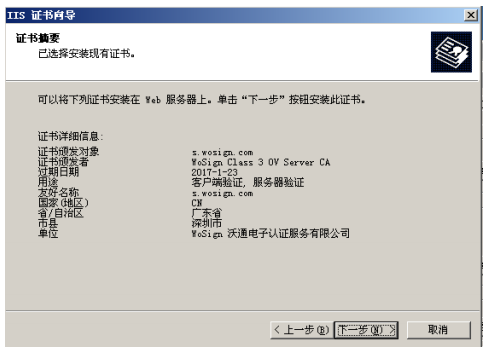
图 6
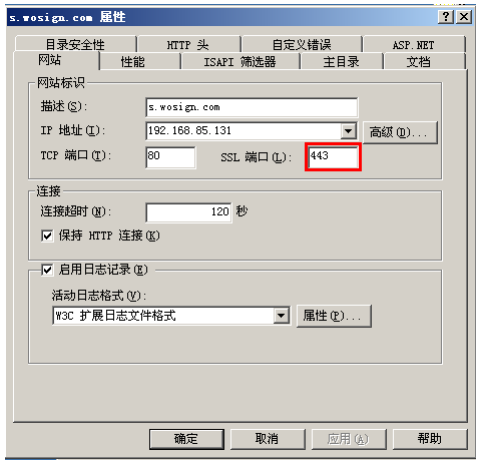
图 7
2.5 测试SSL证书
重启 IIS6.0 服务,在浏览器地址栏输入:https://www.yourdomain.com (申请证书的域名)测试您的 SSL 证书是否安装成功,如果成功,则浏览器下方会显示一个安全锁标志。请注意:如果您的网页中有不安全的元素,则会提供“是否显示不安全的内容”,赶紧修改网页,删除不安全的内容(Flash、CSS、Java Script 和图片等)。
备注:安装完ssl 证书后部分服务器可能会有以下错误,请按照链接修复
a.加密协议和安全套件:
https://bbs.wosign.com/thread-1284-1-1.html
b. 部署https页面后出现排版错误,或者提示网页有不安全的因素,可参考以下链接:
https://bbs.wosign.com/thread-1667-1-1.html
三、安装安全签章
(目前该安全签章只支持 OV 级以上证书使用)
3.1 安装中文签章
(注意:签章的显示需要外网环境,且 https 使用 443 端口)
您购买WoSign SSL证书后,将免费获得一个能直观地显示贵网站的认证信息的可信网站安全认证标识,能大大增强用户的在线信任,促成更多在线交易。所以,建议您在安装成功SSL证书后马上在网站的首页和其他页面中添加如下代码动态显示可信网站安全认证标识:
<SCRIPT LANGUAGE="JavaScript" TYPE="text/javascript" SRC="https://seal.wosign.com/tws.js"></SCRIPT>

3.2 安装英文签章
如果您希望在英文页面显示认证标识,则在英文页面添加如下代码:
<SCRIPT LANGUAGE="JavaScript" TYPE="text/javascript" SRC="https://seal.wosign.com/tws-en.js"></SCRIPT>

详细请访问:https://www.wosign.com/Support/siteseal.htm
四、SSL证书的备份
请保存好收到的证书压缩包文件及密码,以防丢失。
五、SSL证书的恢复
重复2.3操作即可。
技术支持热线 0755-26027828 / 0755-26027859
技术支持邮箱 support#wosign.com
沃通SSL论坛 http://bbs.wosign.com
沃通CA官网 http://www.wosign.com
 4006-967-446
4006-967-446 沃通数字证书商店
沃通数字证书商店
